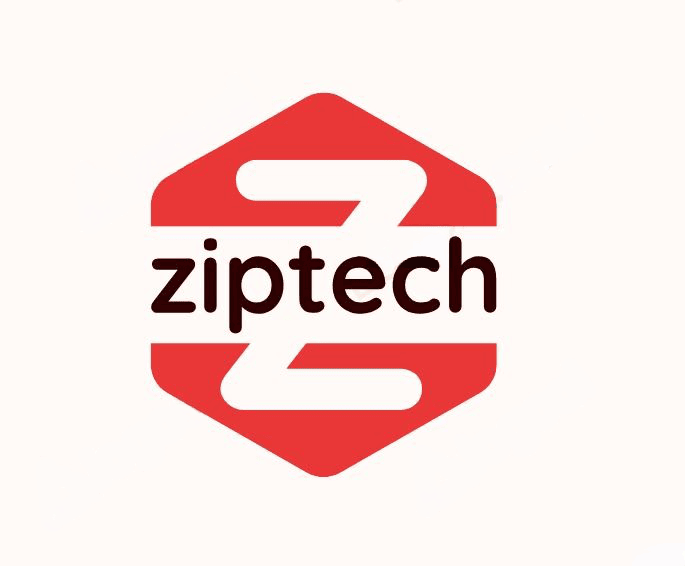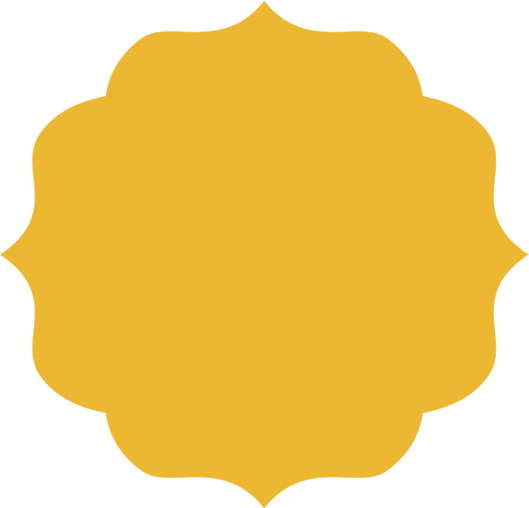در دنیای امروزی، استفاده از پرینترها برای چاپ اسناد و فایلها بسیار مهم است. اما گاهی اوقات اتصال پرینتر به لپتاپ میتواند چالش برانگیز باشد. این مقاله از مجله تخصصی زیپ تک به شما نشان میدهد که چگونه میتوانید پرینتر خود را به لپتاپ وصل کرده، و به راحتی از آن استفاده کنید. پس اگر این موضوع تا امروز برای شما نیز یک چالش محسوب میشد، تا انتهای این مقاله با ما همراه باشید.
بررسی اتصالات فیزیکی
بررسی درگاههای ورودی پرینتر
اتصال پرینتر به لپتاپ ممکن است از طریق یکی از درگاههای ورودی موجود در پرینتر انجام شود. اکثر پرینترها دارای درگاه USB میباشند که با استفاده از کابل USB به لپتاپ متصل میشوند. همچنین برخی از پرینترها دارای درگاههای شبکه (Ethernet) و وایرلس (Wi-Fi) نیز هستند؛ که امکان اتصال به لپتاپ از طریق این روشها نیز وجود دارد.
بررسی پورتهای لپتاپ
لپتاپها نیز دارای درگاههای مختلفی برای اتصال به دستگاههای جانبی مانند پرینتر میباشند. برخی از پورتهای معمولی شامل درگاه USB، HDMI، و درگاه شبکه میباشند، که میتوان از آنها برای اتصال به پرینتر استفاده کرد. همچنین برخی از لپتاپها دارای درگاههای Thunderbolt و USB-C نیز بوده، که میتوان از آنها برای اتصال به پرینتر استفاده نمود.
نصب و راهاندازی نرمافزار پرینتر
دانلود و نصب درایور مناسب
برای اتصال چاپگر به لپ تاپ، ابتدا باید درایور مناسب برای پرینتر خود را دانلود و نصب کنید. شما میتوانید این درایور را از وبسایت تولیدکننده پرینتر یا از دیسک نصبی موجود در جعبه پرینتر دریافت کنید. پس از دانلود، فایل درایور را اجرا کرده و دستورالعملهای نصب را دنبال کنید. پس از نصب موفق درایور، پرینتر شما به لپ تاپ متصل خواهد شد.
راهاندازی نرمافزار پرینتر
پس از نصب درایور، برنامه نرمافزار مربوط به پرینتر را نیز باید روی لپ تاپ خود نصب کنید. شما میتوانید این نرمافزار را از وبسایت تولیدکننده یا از دیسک نصبی دریافت کرده و نصب نمایید. پس از نصب، این نرمافزار به شما امکان میدهد تا از طریق لپ تاپ خود به پرینتر دسترسی داشته باشید و فایلهای خود را چاپ نمایید.
اتصال به شبکه یا وایفای
انتخاب روش مناسب برای اتصال
برای اتصال پرینتر به لپتاپ، میتوانید از دو روش سیمی یا بیسیم استفاده کنید. اتصال سیمی از طریق کابل USB صورت میگیرد که نیازی به تنظیمات شبکه یا وایفای ندارد. اما اگر میخواهید از اتصال بیسیم استفاده کنید، باید اطمینان حاصل کنید که پرینتر و لپتاپ هر دو به یک شبکه وایفای متصل هستند.
تنظیمات شبکه یا وایفای
همان طور که بالاتر اشاره کردیم، برای استفاده از روش بی سیم باید مطمئن شوید که هر دو دستگاه به یک شبکه وای فای وصل هستند. برای تنظیمات شبکه، وارد تنظیمات وایفای لپتاپ شوید و شبکه مورد نظر خود را انتخاب کنید. سپس از منوی پرینتر خود، گزینهی وایفای را انتخاب کرده و شبکه مورد نظر خود را جستجو کنید و به آن متصل شوید.
تنظیمات چاپ
انتخاب پرینتر به عنوان دستگاه پیشفرض
برای اتصال پرینتر به لپتاپ و استفاده بهینه از آن، ابتدا باید پرینتر را به عنوان دستگاه پیشفرض انتخاب کنید. برای این کار، وارد تنظیمات چاپ و پرینترها شوید و پرینتر مورد نظر را به عنوان دستگاه پیشفرض انتخاب نمایید.
تنظیمات چاپ مورد نیاز
برای اتصال پرینتر به لپتاپ، مطمئن شوید که درایورهای مربوط به پرینتر را روی لپتاپ خود نصب کردهاید. این درایورها بسته به نوع پرینتر ممکن است از وبسایت تولیدکننده پرینتر قابل دسترسی باشند یا همراه با دیسک نصب پرینتر ارائه شوند.
بعد از نصب درایورها، مطمئن شوید که پرینتر و لپتاپ به یک شبکه مشترک وایرلس متصل شدهاند، تا بتوانید از هر نقطهای در منزل یا دفتر کار خود به پرینتر دسترسی داشته باشید.
برای تنظیم دقیقتر این اتصال، میتوانید به راهنمای تنظیمات وایرلس پرینتر و لپتاپ مراجعه کرده، و مراحل مربوطه را دنبال کنید. این مراحل ممکن است بسته به نوع پرینتر و سیستمعامل لپتاپ شما متفاوت باشند.
نتیجه گیری
با توجه به موارد گفته شده، اتصال پرینتر به لپتاپ میتواند از طریق درگاههای ورودی مختلف و یا اتصال بیسیم انجام شود. برای نصب و راهاندازی نرمافزار پرینتر، ابتدا باید درایور مناسب را دانلود و نصب کرد.
سپس با انتخاب روش مناسب برای اتصال و تنظیمات شبکه یا وایفای، میتوانید از پرینتر به بهترین شکل استفاده کنید. همچنین حتما مطمئن شوید که تنظیمات چاپ نیز به درستی انجامشدهباشد تا از اتصال بهینه و استفاده موثر از پرینتر بر روی لپتاپ خود لذت ببرید.